Při instalaci ovladačů se řiďte pokyny
- Chcete-li věci opravit, když Thrustmaster Control Panel nefunguje, připojte se k portu USB 2.0, zakažte předávání EHCI v systému BIOS nebo odinstalujte poslední aktualizace.
- Problém vzniká kvůli nekompatibilitě, problémům s připojením nebo konfliktům softwaru.
- Přečtěte si tuto příručku a zjistěte, jak naši odborníci věci během okamžiku opravili!
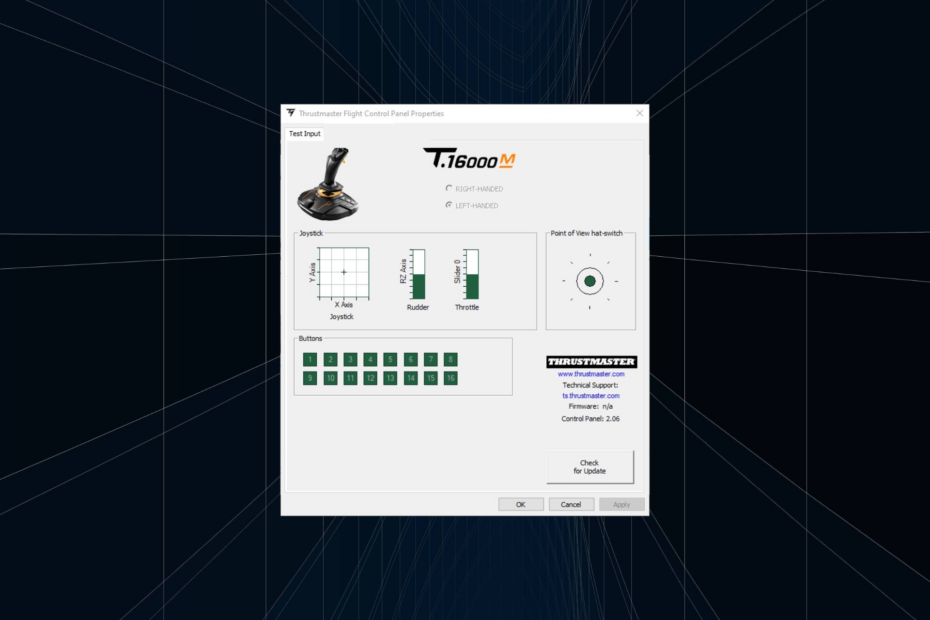
Zatímco produkty Thrustmaster většinu času fungují dobře, často je potřeba překonfigurovat nastavení v Ovládacím panelu, a pokud to nefunguje, herní zážitek je ovlivněn.
U některých modelů je stačí zapojit a nakonfigurovat nastavení ve hře. Ale pro některé, zejména na počítačích, je důležité mít správně nastavené komponenty, jinak se ovládací panel Thrustmaster nezobrazí.
Proč můj Thrustmaster nefunguje?
Obvykle je to kvůli chybějícím nebo zastaralým ovladačům nebo když používáte starší verzi firmwaru. Kromě toho, když je kolo připojeno k portu USB 3.0, nebude detekováno a následně zjistíte, že se ovládací panel Thrustmaster nezobrazuje.
Nekompatibilita, nesprávně nakonfigurovaná nastavení a chyba v operačním systému jsou dalšími běžnými důvody k obviňování.
Jak testujeme, kontrolujeme a hodnotíme?
Posledních 6 měsíců jsme pracovali na vybudování nového systému kontroly toho, jak vytváříme obsah. S jeho pomocí jsme následně přepracovali většinu našich článků, abychom poskytli skutečné praktické zkušenosti s průvodci, které jsme vytvořili.
Pro více podrobností si můžete přečíst jak testujeme, kontrolujeme a hodnotíme ve WindowsReport.
Co mohu dělat, když Thrustmaster Control Panel nefunguje?
Než začneme s mírně složitými řešeními, proveďte těchto několik rychlých kontrol:
- Restartujte počítač. Pokud jste připojeni k portu USB 3.0, přepněte na USB 2.0 a ujistěte se, že nepoužíváte rozbočovač USB ani žádný další napájecí kabel.
- V případě, že používáte základnu závodních kol T300 RS a jste připojeni k PC, nastavte posuvný přepínač USB na PC-PS3.
- Pokud máte problémy s přístupem, zjistěte, jak na to otevřete Thrustmaster Control Panel ve Windows.
- Co mohu dělat, když Thrustmaster Control Panel nefunguje?
- 1. Ukončete veškerý proces Thrustmaster a znovu jej spusťte
- 2. Ujistěte se, že jsou spuštěny všechny důležité služby
- 3. Opravte aktuální instalaci Thrustmaster
- 4. Aktualizujte firmware Thrustmaster
- 5. Zakažte EHCI hand-off a Intel xHCI Mode v BIOSu
- 6. Přeinstalujte ovladače
- 7. Odinstalujte nejnovější aktualizace systému Windows
1. Ukončete veškerý proces Thrustmaster a znovu jej spusťte
- lis Ctrl + Posun + Esc spustit Správce úloh.
- Klepněte pravým tlačítkem myši na libovolný Thrustmaster zde uvedený proces a vyberte Ukončit úkol z kontextové nabídky.
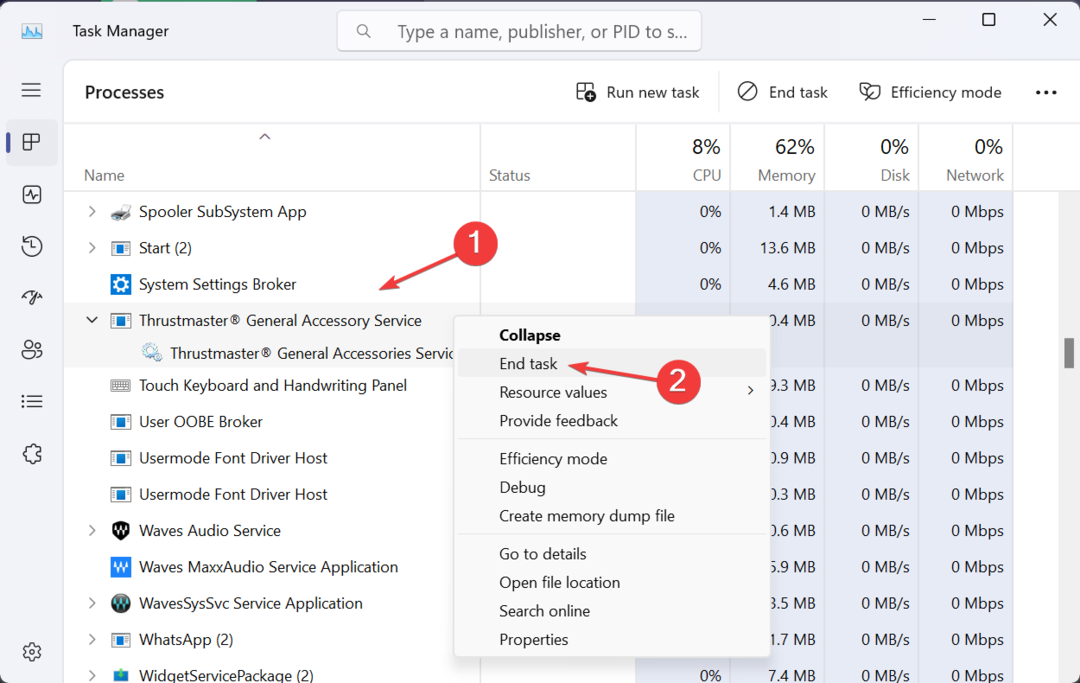
- Po ukončení všech spusťte znovu Thrustmaster Control Panel a ověřte, zda funguje.
2. Ujistěte se, že jsou spuštěny všechny důležité služby
- lis Okna + R otevřít Běh, typ services.msc do textového pole a stiskněte Vstupte.

- Přejděte dolů a vyhledejte Thrustmaster služby, klepněte pravým tlačítkem na jednu a vyberte Vlastnosti.
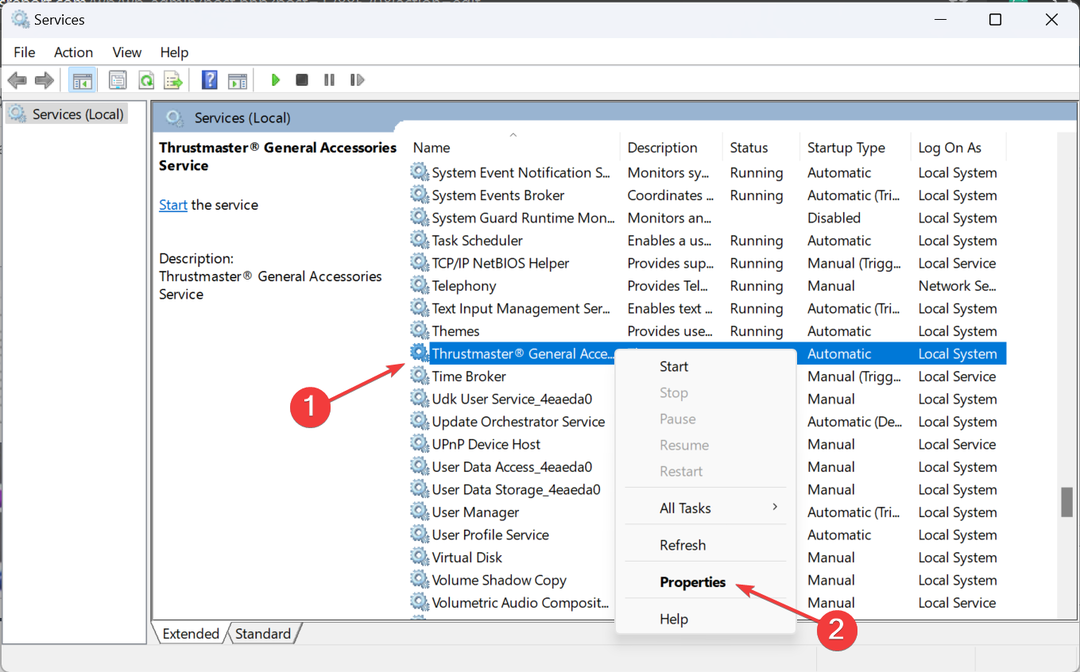
- Vybrat Automatický z Typ spouštění rozbalovací nabídky a klikněte na Start knoflík.
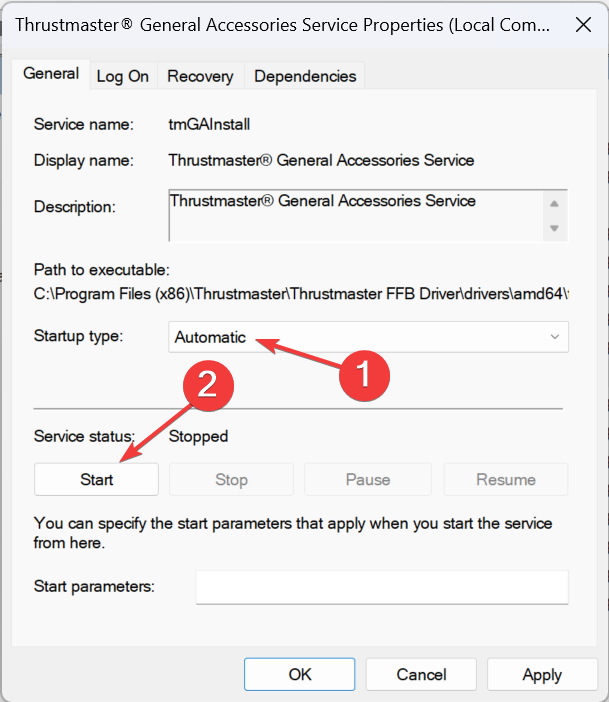
- Jakmile je služba spuštěna, klepněte na tlačítko Aplikovat a pak OK pro uložení změn.
- Proveďte podobné změny ve všech ostatních službách Thrustmaster a zkontrolujte, zda nedošlo k vylepšení.
3. Opravte aktuální instalaci Thrustmaster
- Poklepejte na instalační soubor ovladače (soubor EXE), který jste stáhli dříve.
- Klikněte Ano v UAC výzva.
- Nyní si vyberte Opravit a klikněte další k provedení opravy na ovladači.
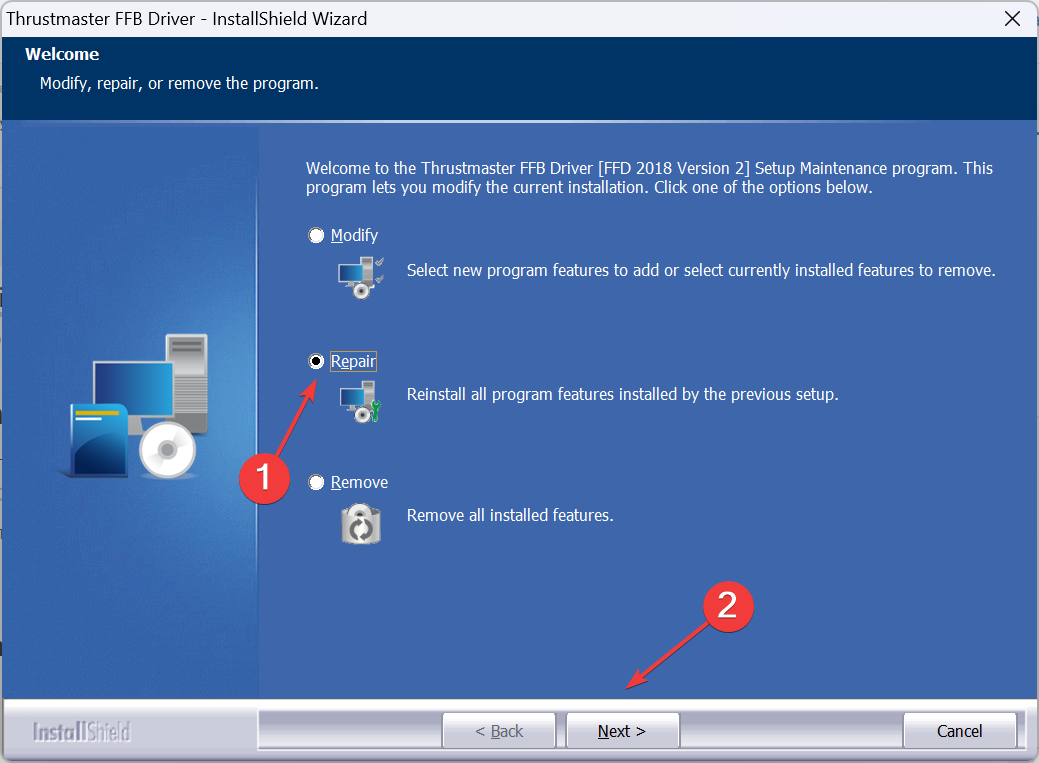
- Nakonec restartujte počítač a zkontrolujte, zda nedošlo k vylepšení.
Pokud již nemáte instalační nastavení, stáhněte si soubor z oficiálních stránek výrobce stejným způsobem jako minule. Rychlá oprava pomůže, když Thrustmaster Control Panel nefunguje.
4. Aktualizujte firmware Thrustmaster
- lis Okna + R otevřít Běh, typ radost.cpl do textového pole a klepněte na OK.
- Vyberte zařízení Thrustmaster ze seznamu a klikněte Vlastnosti.
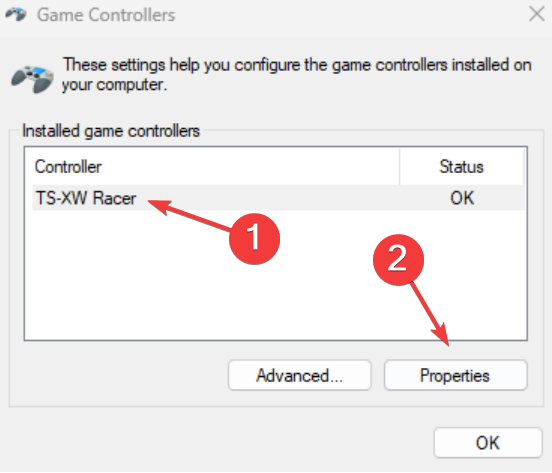
- Klikněte na Kontrola aktualizací, a pokud jsou k dispozici nové verze firmwaru, nainstalujte je.
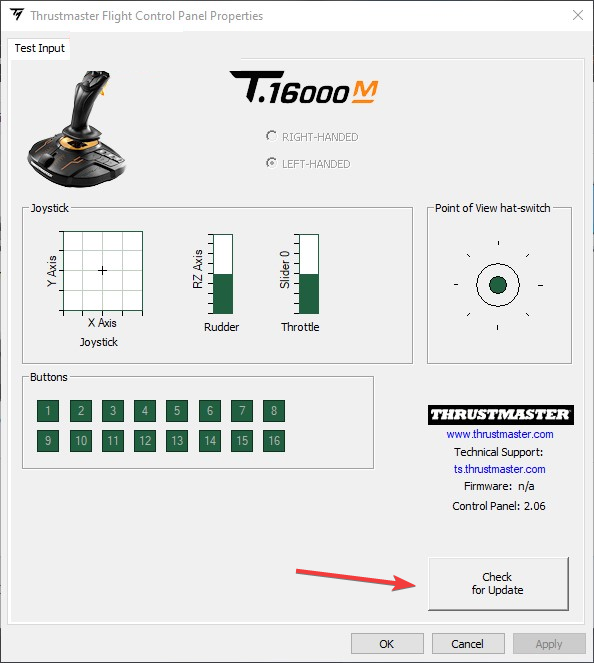
5. Zakažte EHCI hand-off a Intel xHCI Mode v BIOSu
- Vypněte počítač a stiskněte tlačítko Napájení tlačítko zapněte, a jakmile se displej rozsvítí, stiskněte F1, F2, F10, F12, nebo Del klíč, v závislosti na výrobci systému, do přístup do systému BIOS.
- Přejít na Pokročilý kartu a vyberte Konfigurace USB.
- Nyní, nastavte Odevzdání EHCI na Zakázáno. Chcete-li to provést, vyberte možnost a vyberte Zakázáno.
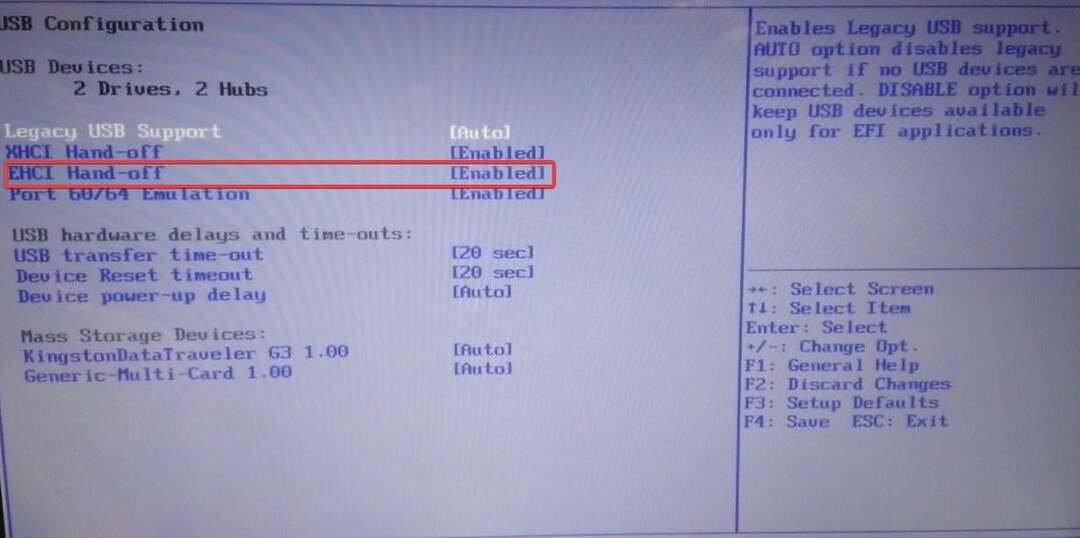
- Podobně deaktivujte xHCI Odevzdání režimu.
The xHCI Hand-off režim zpracovává porty USB 3.0, zatímco Odevzdání EHCI spravuje porty USB 2.0. Když Thrustmaster Control Panel nereagoval nebo nefungoval, deaktivace obou se osvědčila.
- Wirecast Facebook Server Error: 3 Ways Go Live Again
- Chyba zoomu 4502: Jak ji rychle opravit
- Runtime Error 76: Cesta nenalezena [Oprava]
6. Přeinstalujte ovladače
6.1 Odinstalování aktuálního ovladače
- lis Okna + R otevřít Běh, typ appwiz.cpl do textového pole a stiskněte Vstupte.
- Vyhledejte Thrustmaster záznam, vyberte jej a klikněte Odinstalovat.
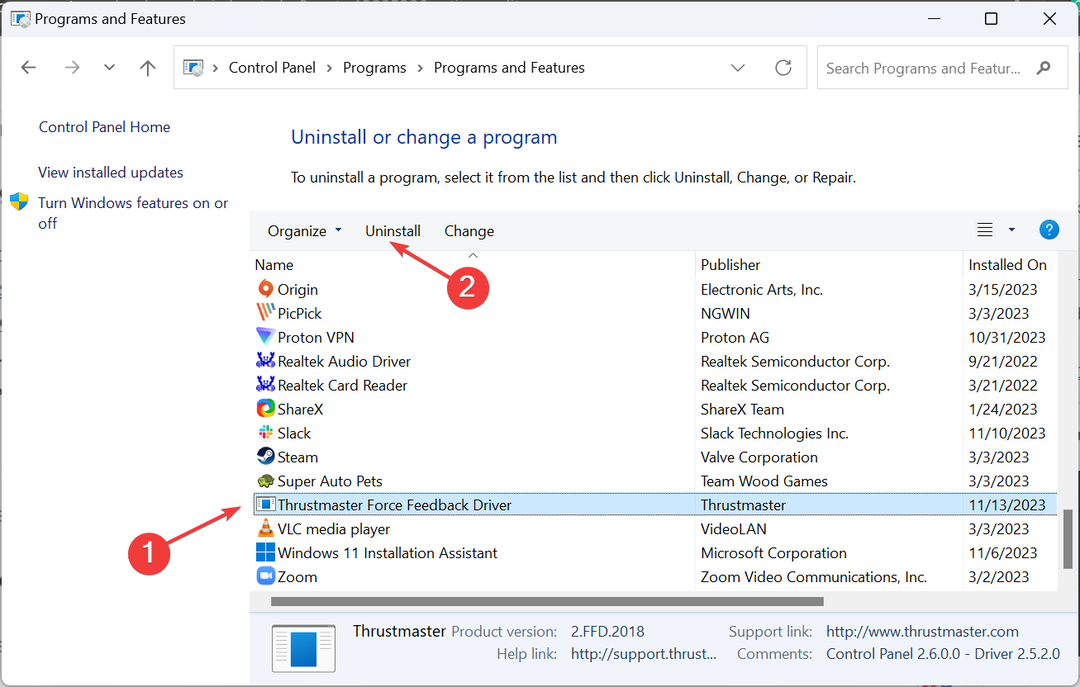
- Dokončete proces odstranění podle pokynů na obrazovce.
- Podobně odinstalujte všechny doplňky Thrustmaster nebo podobné položky.
6.2 Přeinstalace nového ovladače
- Odpojte ovladač Thrustmaster od počítače.
- Jít do Oficiální web podpory Thrustmastera vyberte svůj produkt.
- Klikněte na Stažení ikonu vedle kompatibilního ovladače. Ověřte, zda je ovladač kompatibilní s nainstalovanou iterací systému Windows.
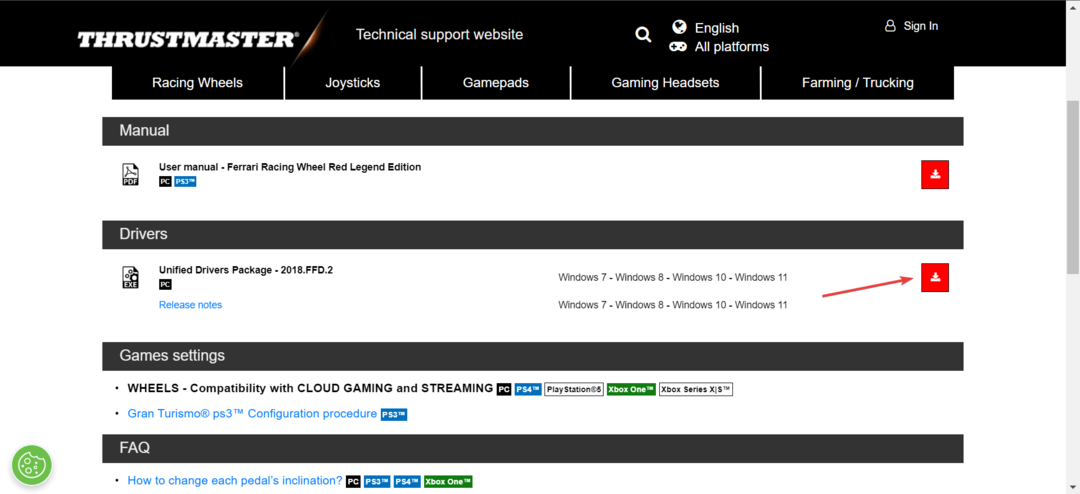
- Spusťte instalační program.
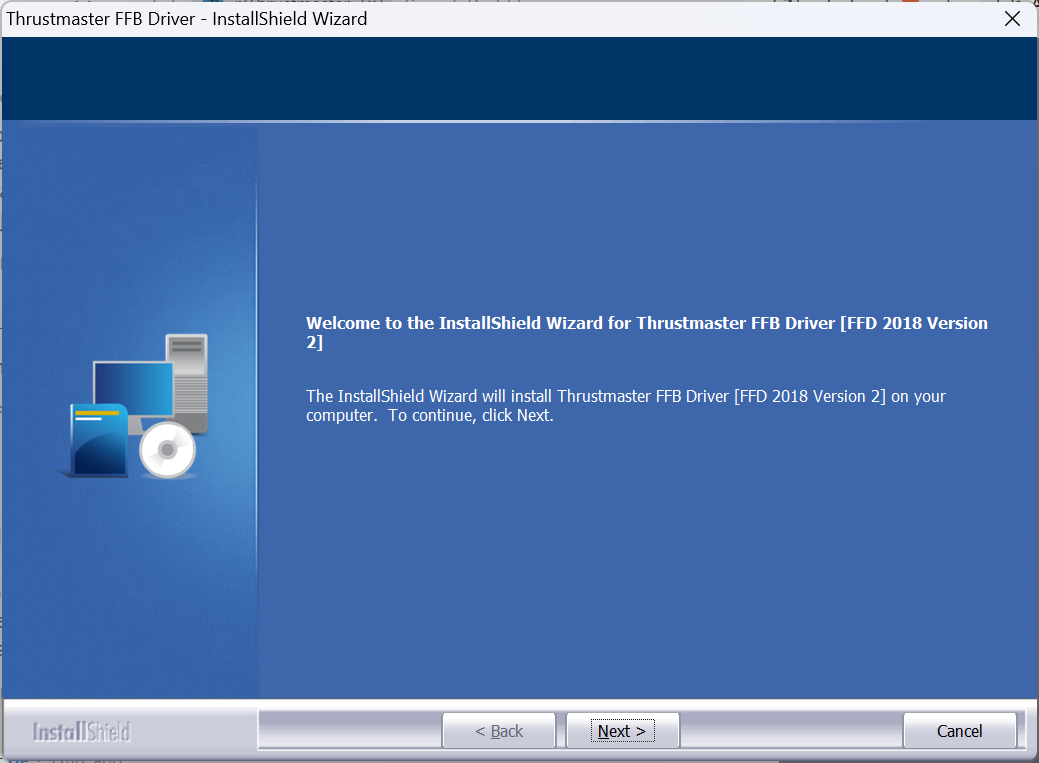
- Postupujte podle pokynů na obrazovce a po zobrazení výzvy znovu připojte ovladač k počítači přes port USB 2.0.
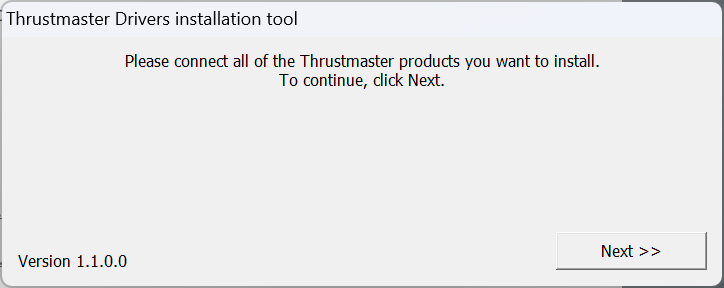
- Dokončete instalaci a poté restartujte PC.
Často, když Thrustmaster Control Panel nefunguje, přeinstalování ovladačů vše zprovozní. Jen se ujistěte, že není celý produkt připojený a zapojte jej pouze na výzvu. Také restartujte počítač, aby se změny projevily.
Kromě toho můžete zvážit použití a spolehlivý nástroj pro odinstalování ovladačů efektivně odstranit předchozí instalaci před jejím opětovným stažením.
7. Odinstalujte nejnovější aktualizace systému Windows
- lis Okna + já otevřít Nastavení, jít do Windows Update z navigačního panelu a klepněte na Aktualizovat historii.
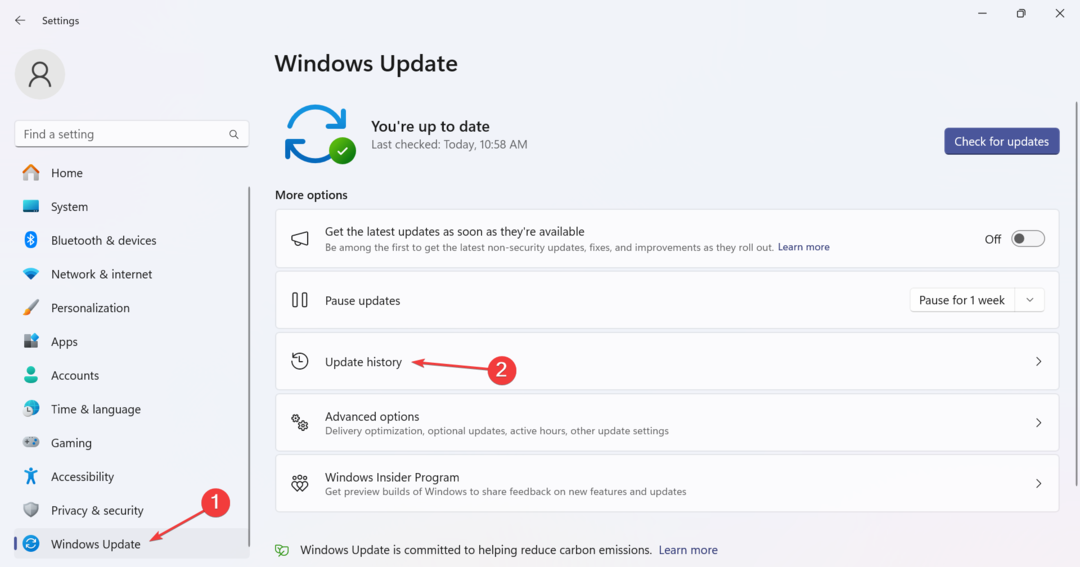
- Přejděte dolů a klikněte na Odinstalujte aktualizace.
- Klikněte na Odinstalovat vedle nedávno nainstalované aktualizace.
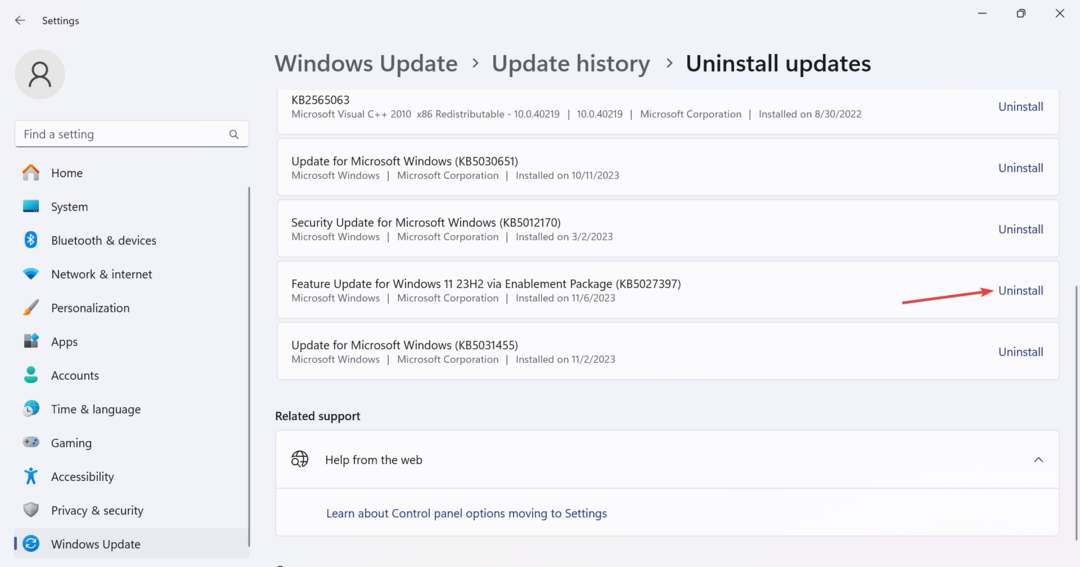
- Opět klikněte Odinstalovat ve výzvě k potvrzení.
S několika novými verzemi OS jsou zavedeny změny, které mohou vést k tomu, že Thrustmaster Control Panel nebude fungovat. Takže budete muset odinstalovat aktualizace systému Windows aby věci fungovaly, někdy i několik.
Tyto opravy budou fungovat bez ohledu na základní příčinu. Na základě našeho výzkumu v 9 z 10 případů pomohla přeinstalace ovladače podle pokynů uvedených v příručce Thrustmaster. Takže udělejte to, jak je uvedeno v návodu!
Jakmile budete mít věci v chodu, zvažte optimalizace PC pro hraní her abyste dosáhli co nejlepšího výkonu.
V případě jakýchkoli dotazů nebo sdílení toho, co pro vás fungovalo, napište komentář níže.


![Služba prohlížeče počítače závisí na službě serveru [Spuštění se nezdařilo]](/f/524ee8209727f26a0c0687a680dd5377.png?width=300&height=460)